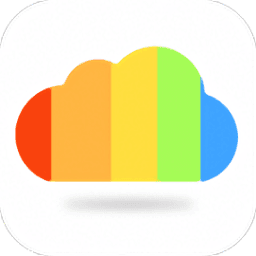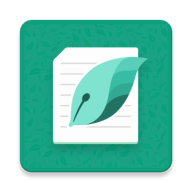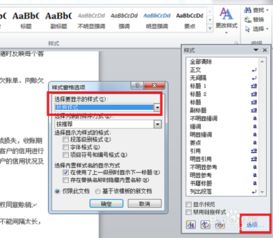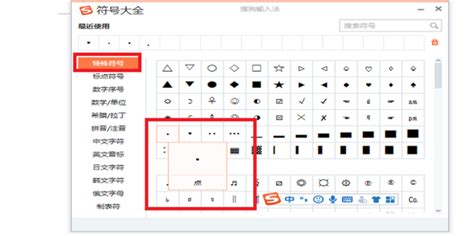如何在Word文档中使用目录项域来制作目录?
在Word文档中,目录是一项非常重要的功能,它不仅能够帮助读者快速定位到所需的内容,还能使文档整体结构更加清晰明了。在制作目录的过程中,目录项域的使用是一个关键的步骤。本文将从基础知识开始,详细介绍如何在Word文档中使用目录项域来制作目录,以及相关的技巧和注意事项。
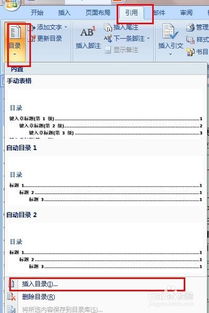
首先,我们需要了解什么是目录项域。在Word中,域是一种特殊的代码,它在文档中插入一个动态的数据块,这个数据块可以根据文档的实际情况自动更新。目录项域则是专门用于制作目录的一种域,它能够捕捉文档中各级标题的样式和页码信息,从而生成准确的目录。

制作目录前,需要对文档的标题进行规范化设置。这通常是通过应用Word提供的标题样式来实现的。Word内置了多种标题样式,如“标题1”、“标题2”等,这些样式分别对应不同的级别,一级标题是最高级别,二级标题次之,以此类推。使用这些样式可以方便地控制文档的层次结构,并且也是Word制作目录的依据。

设置好标题样式后,就可以开始插入目录项域了。然而,实际上,Word为我们提供了一个更加便捷的方式——使用“引用”选项卡中的“目录”功能。这个功能会自动在文档中插入目录项域,并生成一个初步的目录。具体步骤如下:

1. 将光标放置在文档的开头或者希望插入目录的位置。
2. 点击Word顶部的“引用”选项卡。
3. 在“目录”组中,点击“目录”下拉按钮。
4. 从下拉列表中选择一个预设的目录样式,如“自动目录1”或“自动目录2”。这些样式预置了不同的格式和布局,用户可以根据需要进行选择。
完成上述步骤后,Word会根据文档中标题样式的设置自动生成一个目录。目录中的每一项都对应文档中的一个标题,并且显示了页码。如果文档的页码发生变化,或者增加了新的标题,只需右键点击目录,并选择“更新域”或“更新目录”,目录就会自动更新,反映最新的文档结构。
不过,有时我们需要更精细地控制目录的生成,这时候就需要手动插入目录项域了。手动插入目录项域的过程相对复杂一些,但提供了更多的灵活性。以下是手动插入目录项域的方法:
1. 首先,将光标放置在要插入目录项域的标题处。
2. 按下“Ctrl+F9”组合键,Word会插入一对花括号,并在其中显示一个灰色的域代码。
3. 在花括号内输入“TOC \o "1-3" \h \z \u”,这是插入目录项域的域代码。其中,“TOC”表示目录项域,“\o "1-3"”表示包括1到3级标题,“\h”表示在页码右侧显示超链接,“\z”表示在目录中显示页码,并加粗显示,“\u”表示目录项显示时,将制表符前导符转换为不带下划线的连字符。
4. 按下“F9”键更新域,或者在关闭并重新打开文档后,域会自动更新,显示生成的目录。
虽然手动插入目录项域提供了更多的灵活性,但在大多数情况下,使用Word提供的“目录”功能已经足够满足需求。因为手动插入的目录项域需要手动更新,如果不小心修改了域代码,还可能导致目录显示异常。
在制作目录的过程中,还需要注意以下几点:
一是保持标题样式的连贯性。不要在同一个文档中混用多种样式来设置标题,这样会导致目录生成混乱。应该始终坚持使用一种或几种预设的标题样式来设置文档中的标题。
二是及时更新目录。当文档的内容发生变化时,如添加、删除或移动标题,需要及时更新目录,以确保目录的准确性。右键点击目录,选择“更新域”或“更新目录”即可。
三是注意页码的连续性。在制作目录时,要确保文档的页码是连续的,没有漏页或重复页码的情况。否则,生成的目录页码也会不准确。
四是使用超链接功能。Word的目录功能支持超链接,点击目录中的标题,可以直接跳转到对应的页面。这个功能可以大大提高读者的阅读效率。如果需要关闭超链接功能,可以在生成目录时选择不带超链接的样式,或者在生成目录后手动删除超链接。
五是备份文档。在制作目录和修改文档的过程中,随时备份文档是一个好习惯。这样可以防止因意外情况(如系统崩溃、文件损坏等)导致文档丢失或损坏。可以将文档保存到本地硬盘、云存储或外部存储设备中。
此外,制作一个优秀的目录还需要注意目录的布局和格式。一个好的目录应该清晰、美观、易于阅读。可以根据文档的实际情况和读者的需求,选择合适的字体、字号、行间距和缩进等排版参数。同时,还可以通过添加标题、分页符、空行等元素来优化目录的布局和格式。
最后,需要注意的是,不同版本的Word可能在界面和功能上有所差异。但总体来说,制作目录的基本步骤和原理是相通的。只需要熟练掌握了基础操作,就可以轻松应对不同版本的Word文档目录制作需求。
通过本文的介绍,相信读者已经对如何在Word文档中使用目录项域制作目录有了更深入的了解。掌握了这些技巧和注意事项后,就可以更加高效、准确地制作出满足需求的文档目录了。
- 上一篇: 如何打造适合自己的眼妆?5个步骤图解详解
- 下一篇: 20万该怎么投资理财?
-
 Word2010轻松学会:自动生成目录的实用技巧资讯攻略11-06
Word2010轻松学会:自动生成目录的实用技巧资讯攻略11-06 -
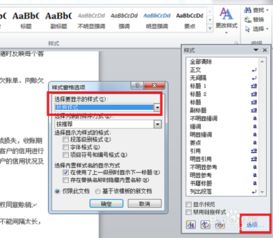 如何在Word 2010中自动生成目录?资讯攻略11-15
如何在Word 2010中自动生成目录?资讯攻略11-15 -
 Word2007中如何设置自动生成目录?资讯攻略11-30
Word2007中如何设置自动生成目录?资讯攻略11-30 -
 轻松学会:如何自动生成Word文档目录资讯攻略11-10
轻松学会:如何自动生成Word文档目录资讯攻略11-10 -
 如何自动生成Word文档的目录?资讯攻略11-19
如何自动生成Word文档的目录?资讯攻略11-19 -
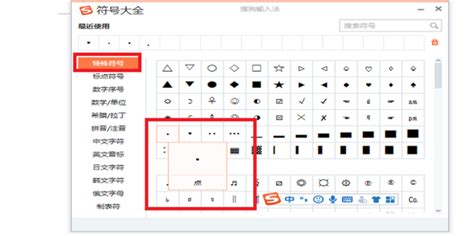 如何在目录中生成小黑点标记资讯攻略11-06
如何在目录中生成小黑点标记资讯攻略11-06